(お約束)ご利用は自己責任でお願いします
Firefox3がどうにも重い。Firefox5が軽いという話を聞いたので、入れてみた。
ただし完全乗り換えは危険なので、Firefox3を残しつつ、Firefox5を入れてみる。
そのやり方は
- Firefox3を終了
- ターミナルにてFirefox3のプロファイルマネージャを起動
$ /Applications/Firefox.app/Contents/MacOS/firefox-bin -p
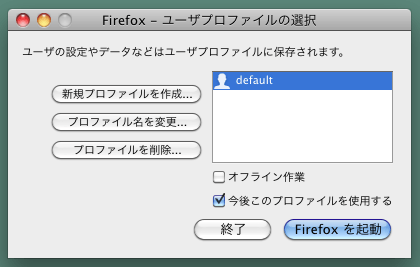
ターミナルにてプロファイルマネージャを起動 
firefox3にリネーム このようにdefault設定されているので「プロファイル名を変更」で「firefox3」(なんでもいいけど分かりやすく)にリネームします。で、一度テストのために起動してみます。起動して問題なければ即終了。
- Firefox5インストールするんですが、このようにアプリケーションフォルダにコピーするのでなく、一旦それ以外の好きなところ(デスクトップとか、ワークエリア)にコピーします。
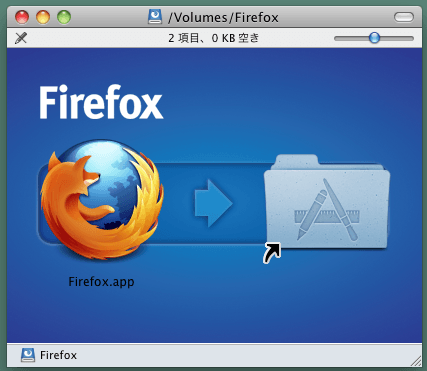
Firefox5インストール - コピーしたら、「Firefox5.app」にリネームします。
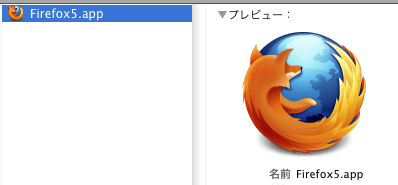
「Firefox5.app」にリネーム - 「Firefox5.app」のパッケージを開きます。

「Firefox5.app」のパッケージを開きます - application.ini を編集します。

application.ini を編集

FirefoxをFirefox5に変更 [App] Vendor=Mozilla Name=Firefox
と書いてあるのを
[App] Vendor=Mozilla Name=Firefox5
に変更して保存します。
- ターミナルにてFirefox5のプロファイルマネージャを起動。例ではデスクトップに「000」ってフォルダを作ってその中にFirefox5をコピーしています。
$ ~/Desktop/000/Firefox5.app/Contents/MacOS/firefox-bin -p
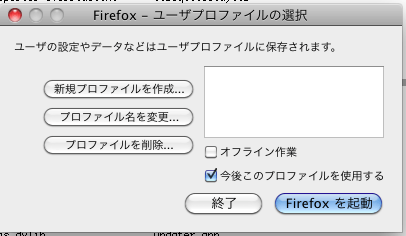
Firefox5プロファイルマネージャを起動
「新規プロファイルを作成」をクリックして「Firefox5」という名前のユーザを作って、起動します。起動できたら終了して、アプリケーションフォルダに移動しておきましょう。Firefox5.appとFirefox3.appの両方が起動できれば、共存成功です。

コメント
[…] さて以前 Firefox3と共存させつつFirefox5を入れてみた で書きました。この方法だと3と5を同時に起動できるのですが、ちょっとやり方が面倒だし、実際使ってみてそんなに同時に起動する […]